教你怎么组建自己的nas之第四篇:教你学会3分钟安装SSD黑群晖
【背景介绍】:在《教你怎么组建自己的NAS之第三篇:不到300元打造超低成本NAS》(如下)中介绍了搭车蜗牛星际搞定NAS的经过。我买的蜗牛星际配置是J1900+4G+16G SSD+单网口(实测千兆),车相当稳,接下来就开始安装黑群晖了,因为自带16G SSD,就打算把黑群晖安装在SSD上。
【方案设计】:采用的是网友wjq_xp提供的黑群晖镜像,介绍如下:需要16G的固态硬盘、移动硬盘或者U盘才能使用,可使用大于16G的介质,但是内部可用存储只有9G。因分区列表固定无法调整,推荐用16G的就好了,这样不会造成浪费。正好合适装在我的NAS上。
【实施过程】: 首先准备一个通用PE的U盘启动盘,这个我有,没有的K友可以做一个,制作方法可以参考官方的教程, 接下来,把通用PE的U盘启动盘插到NAS上,开机,按下F7键(一开机就快速的连续按,以免跳过),出现“Please select boot device”的对话框,选择UEFI开头的那个USB DISK 作为启动盘,按回车键启动
5c846fe32e1d04549.jpg_e600.jpg
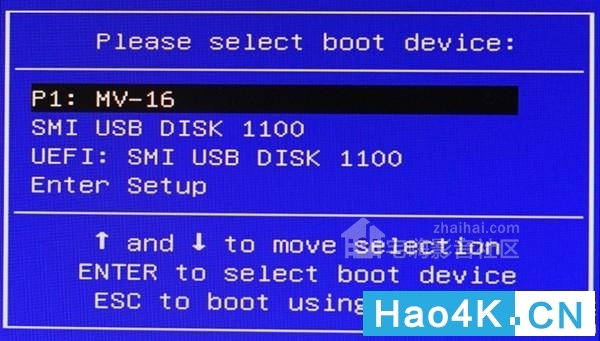
图1 选择启动盘启动后进入PE桌面
5c8470b9bc3a09034.png_.jpg

图2 PE桌面打开桌面上的“DiskGenius 分区工具”,找到“HD0:MV-16(15GB)”,这就是我要装黑群晖的SSD,删除下面的所有分区
5c8471d71296b7559.png_.jpg

图3 删除SSD的分区
下载:DiskImage-V1.6-WinAll(提取码: dyzw)镜像文件3617-6.17-16G(提取码:imn4 )
把这两个文件放在通用PE的U盘启动盘的根目录下,打开DiskImage-V1.6-WinAll,用Roadkil's DiskImg把镜像文件3617-6.17-16G.7z写入SSD。Write Image to 项选择Physical Disk 0 (14.99GB),Source项手工输入E:3617-6.17-16G.7z(注意:我这里通用PE的U盘启动盘的盘符是E:,可能会不一样,改成镜像文件所在的盘符即可),我这里Browse按钮点了没反应,只能手工输入了。
5c84745cdd62788.png_.jpg
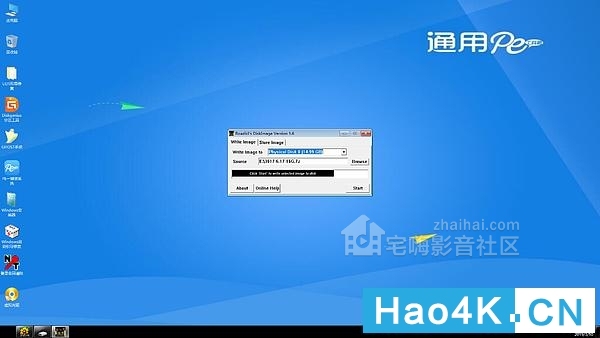
图4 选择镜像文件检查一下,没错就点Start按钮,会提示SSD上的数据会被清除,是否继续,点是
5c84765f263347923.png_.jpg
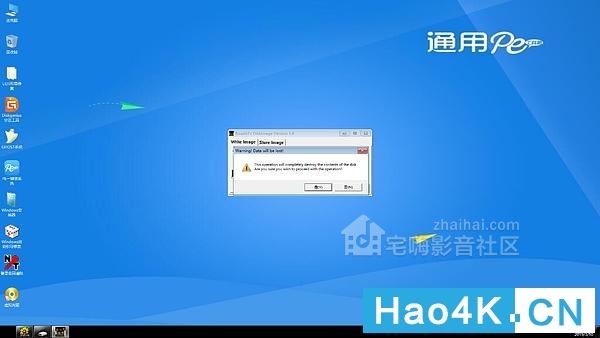
图5 提示清除数据很快,1分钟不到就写入完成了
5c8477af6f16f5991.png_.jpg
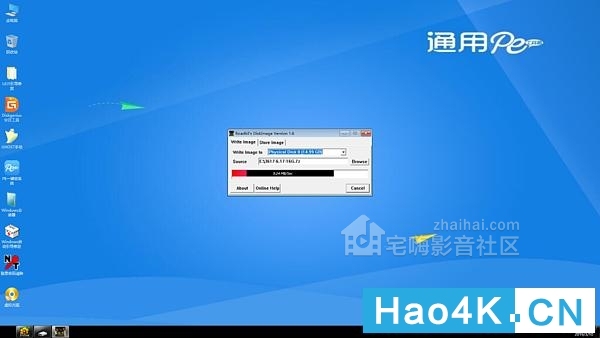
图7 写入镜像文件完成以后把U盘启动盘拔下来,重启NAS,就进入到选择启动项的界面了,我这里显示不了中文,在BIOS里找了半天也没找到相关设置,知道的K友指教一下,选第一项,按回车键
5c847a1aeb5091400.jpg_e600.jpg
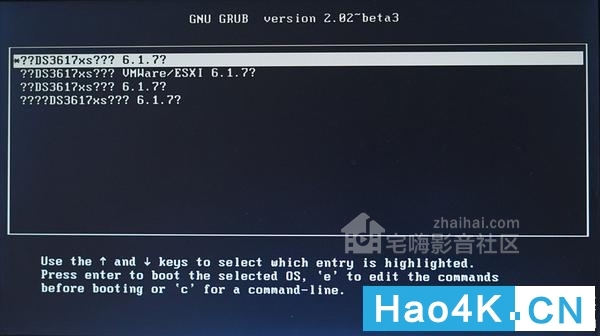
图8 启动黑群晖接下来看到这个界面就启动成功了,还是不能显示中文
5c847b7da40123395.png_.jpg

图9 启动成功接下来找一台PC,打开浏览器,输入这个网址,就可以进行黑群晖的配置了
5c847c6dba53d463.jpg_e600.jpg
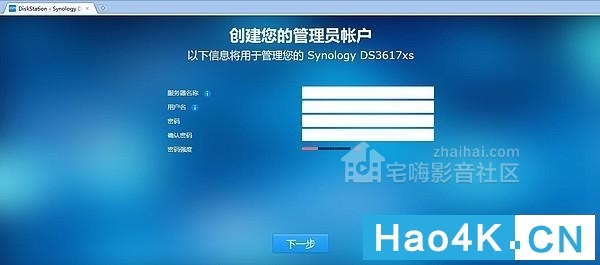
图10 配置黑群晖配置教程很多,就不赘述了。
【总结】:这应该是在蜗牛星际上用SSD装黑群晖最快的方法了,其实也适用于U盘,我没试,有兴趣的K友可以试一下。
延伸阅读:
NAS折腾记第二篇:教你一机两用怎么在群晖中运行Windows及VMM虚拟机简单使用分享
教你怎么组建自己的NAS之第三篇:教你用不到300元打造超低成本NAS方法
教你怎么组建自己的NAS之第四篇:教你学会3分钟安装SSD黑群晖
教你怎么组建自己的NAS之第五篇:黑群晖安装Transmission和emby搭建家庭影音娱乐中心服务器(上)
教你怎么组建自己的NAS之第六篇:黑群晖安装Transmission和emby搭建家庭影音娱乐中心服务器(下)
|